Chắc hẳn nhiều bạn sẽ thắc mắc rằng DNS Google là gì? Và tại sao bạn lại nhận được nhiều lời khuyên rằng bạn nên đổi DNS Google để lướt web mượt mà hơn? Vậy, bài viết này NQ News Cloud sẽ giải đáp phần nào những thắc mắc đó cho bạn.
DNS là gì?
DNS là từ viết của Domain Name System, một hệ thống phân giải tên miền với mục đích thiết lập mối quan hệ giữa địa chỉ IP và tên miền. DNS đặt tên cho mạng lưới máy tính và các dịch vụ truy cập Internet theo thứ tự.
DNS là một phần quan trọng trong cơ sở hạ tầng của web: mỗi khi bạn truy cập trang web, máy tính của bạn sẽ thực hiện tra cứu DNS. Các trang phức tạp thường yêu cầu nhiều tra cứu DNS trước khi chúng bắt đầu tải trang web. Vì vậy, khi bạn lướt web, máy tính của bạn có thể thực hiện hàng trăm hàng nghìn các lệnh tra cứu DNS mỗi ngày.
Vậy còn DNS Google?
DNS Google là một dịch vụ hệ thống tên miền được cung cấp cho người dùng Internet trên phạm vi toàn cầu của Google.
Chức năng của nó là một máy chủ tên đệ quy.
Vào tháng 12 năm 2009, DNS Google được thông báo là một biện pháp để lướt web nhanh hơn và bảo mật hơn.
Đến năm 2018, DNS Google là mạng lưới dịch vụ DNS công cộng lớn nhất thế giới, mỗi ngày thực hiện xử lý hàng triệu lệnh truy xuất khác nhau.
Tại sao nên đổi DNS google?
Đổi DNS Google mang tới rất nhiều lợi ích cho người dùng Internet.
Tăng tốc độ trải nghiệm sử dụng trình duyệt web
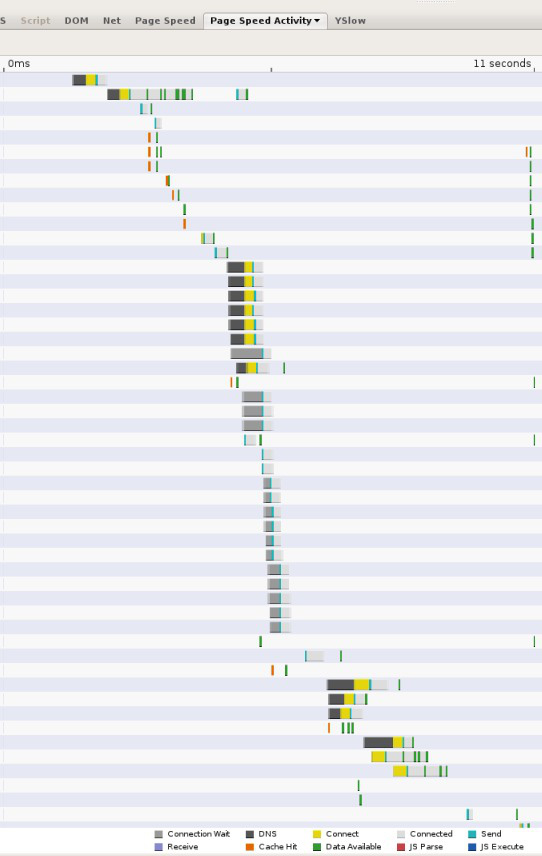
Trên đây là ảnh chụp màn hình sau đây cho thấy thời gian chờ theo tính toán của Page Speed – công cụ đo hiệu suất của trang web. Mỗi thanh đại diện cho một nguồn được tham chiếu; các đoạn màu đen chỉ các tra cứu DNS. Khi tải trang web này, 13 lần tra cứu được thực hiện trong 11 giây đầu tiên khi trang được tải. Mặc dù một số lần tra cứu được thực hiện song song, tuy nhiên từ ảnh minh họa, bạn có thể thấy rằng cần phải có 5 lần tra cứu nối tiếp, chiếm vài giây trong tổng thời gian tải trang.
>> Tìm hiểu thêm: 5 công cụ kiểm tra Website Speed Test miễn phí
Do đó, đổi DNS Google sẽ giúp bạn rút ngắn thời gian tra cứu. Bởi vì nếu máy chủ DNS mặc định của bạn cần nhiều thời gian và không gian để phân chia địa chỉ thì người dùng vẫn phải đợi mới có thể truy cập vào website đó được (ngay cả khi đường truyền internet nhanh và ổn định).
Nâng cao tính bảo mật
Mỗi máy chủ sẽ có mức độ bảo mật đối với người dùng khác nhau. Nhưng, DNS Google có thể là một giải pháp hữu hiệu cho bạn, bởi vì:
DNS Google sẽ thực hiện kiểm tra tính hợp lệ cơ bản.
Từ chối những phản hồi không đáp ứng các tiêu chí bắt buộc.
Bổ sung entropy vào các yêu cầu.
Ngẫu nhiên hóa các cổng nguồn, tên máy chủ, case của tên truy vấn.
Tránh những lệnh truy vấn không cần thiết hoặc bị trùng.
Truy cập nội dung bị khóa theo vùng hay các trang web bị chặn

Đổi DNS Google có thể giúp bạn truy cập vào các nội dung bị khóa theo vùng hoặc bị chặn. Khi bạn đổi DNS và kết nối với máy chủ DNS của bên thứ ba, có nghĩa là bạn sẽ khiến nhà cung cấp dịch vụ mạng nhận diện bạn đang ở nơi nào đó trên thế giới và không nằm trong khu vực bị chặn.
Hướng dẫn đổi DNS Google
Địa chỉ IP của DNS Google:
– Địa chỉ DNS Google (IPv4) như sau:
8.8.8.8
8.8.4.4
– Địa chỉ DNS Google (IPv6) như sau:
2001:4860:4860::8888
2001:4860:4860::8844
Các bước đổi DNS Google trên các hệ điều hành:
Windows
Các cài đặt DNS được chỉ định trong cửa sổ Thuộc tính TCP/IP cho kết nối mạng đã chọn.
Ví dụ: Thay đổi các thiết lập máy chủ DNS trên Windows 10
> Bạn mở Control Panel
Chọn “Network and Internet” > “Network and Sharing Center” > “Change adapter settings“.
Sau đó lựa chọn kết nối mà bạn muốn thiết lập cấu hình cho DNS Google.
Ví dụ:
Để thay đổi cài đặt cho một kết nối Ethernet, bạn nhấp chuột phải vào giao diện Ethernet và lựa chọn thuộc tính.
Nếu bạn được yêu cầu nhập mật khẩu hoặc xác nhận của quản trị viên, thì hãy nhập mật khẩu hoặc cung cấp xác minh.
> Sử dụng thẻ Networking. Trong kết nối này sử dụng các mục sau, chọn Giao thức Internet Phiên bản 4 (TCP / IPv4) hoặc Giao thức Internet Phiên bản 6 (TCP / IPv6), sau đó nhấp chuột chọn thuộc tính đó.
> Sau đó click vào ô Advanced và lựa chọn thẻ DNS. Nếu có bất kì địa chỉ IP của máy chủ DNS được liệt kê ở đó, thì hãy viết lại để làm tham khảo, và loại bỏ chúng khỏi cửa sổ này.
> Tiếp theo, click chọn OK.
> Hãy sử dụng các địa chỉ máy chủ DNS sau đây. Nếu có địa chỉ IP nào được liệt kê trong máy chủ DNS được ưa thích hay máy chủ DNS thay thế, hãy lưu lại để tham khảo sau này.
Thay đổi địa chỉ IP bằng các địa chỉ IP của máy chủ DNS Google:
– Đối với IPv4: 8.8.8.8 và/hoặc 8.8.4.4.
– Đối với IPv6: 2001:4860:4860::8888 và/hoặc 2001:4860:4860::8844.
> Hãy kết nối lại với kết nối bạn đã chọn trong bước trên.
> Kiểm tra xem các cài đặt đã chính xác chưa;
Mac OS
Các cài đặt DNS được nêu rõ trong cửa sổ Network.
Ví dụ: Đổi máy chủ DNS trên Mac OS 10.5
Click chọn Apple > System Preferences > Network.
Nếu biểu tượng khóa ở góc dưới bên trái của cửa sổ bị khóa, hãy nhấp vào biểu tượng để thực hiện thay đổi và khi được nhắc xác thực, hãy nhập mật khẩu của bạn.
Chọn kết nối mà bạn muốn định cấu hình DNS Google.
Ví dụ:
Để thay đổi cài đặt cho kết nối Ethernet, chọn Ethernet tích hợp và nhấp vào Advanced
Để thay đổi cài đặt cho kết nối không dây, chọn Airport và nhấp Nâng cao.
Chọn tab DNS.
Lựa chọn và để thay thế các địa chỉ được liệt kê, hoặc các địa chỉ IP của Google ở phần đầu của danh sách.
Đối với IPv4: 8.8.8.8 và/ hoặc 8.8.4.4.
Đối với IPv6: 2001:4860:4860::8888 và/ hoặc 2001:4860:4860::8844.
Dành riêng cho IPv6: bạn có thể sử dụng DNS64 Google thay cho các địa chỉ IPv6 ở phần trước.
> Click chọn Apply > OK.
Kiểm tra các cài đặt đã vận hành chính xác;
Làm lại quá trình và thêm những kết nối mạng mà bạn muốn thay đổi.
Android: Android 9 (Pie) hoặc sau này:
Đến “Settings” → “Network & Internet” → “Advanced” → “Private DNS“.
Lựa chọn DNS cá nhân tên của máy chủ DNS.
> Sau đó click chọn Save.
Kết luận
Từ những chia sẻ trong bài viết, bạn nên thử đổi DNS Google để có được trải nghiệm sử dụng Internet mượt mà và thuận tiện hơn. Mời bạn đón đọc các bài viết thú vị khác nhé.
Theo NQ News Cloud chia sẻ
>> Có thể bạn quan tâm: Hướng dẫn đổi DNS thành openDNS trên Windows10














